ضغط الفيديو بدون فقدان البيانات: تقليل حجم الفيديو بجودة لا مثيل لها
ترغب في إرسال مقاطع فيديو عبر الإنترنت أو عبر البريد الإلكتروني. من المحتمل أنك ستقوم بضغط الفيديو لتقليص حجم ملف الفيديو. ومع ذلك ، فأنت مندهش ومنزعج نوعًا ما لأن الجودة معرضة للخطر. هذا صحيح ، مع ذلك. تتم إزالة بعض البيانات أو المعلومات أثناء الضغط لتقليل حجم ملف الفيديو.
لحسن الحظ ، يمكنك التخلص من فقدان الجودة باستخدام البرنامج المناسب لضغط مقاطع الفيديو. مع ما يقال ، سوف نقدم اثنين من أكثر التوصيات ضغط الفيديو بدون فقدان البيانات برنامج للمستخدمين غير المتصلين والمتصلين بالإنترنت. احصل على المعلومات المطلوبة بعد القفزة.
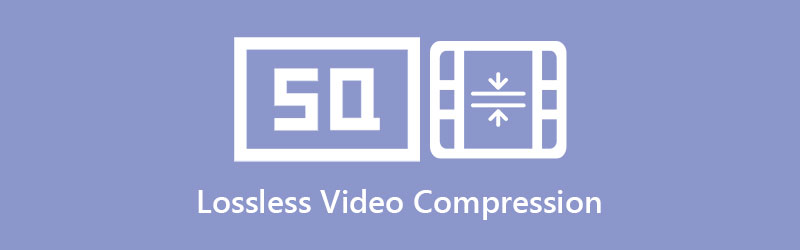

الجزء 1. ما هو ضغط الفيديو بدون فقدان البيانات
لا يزال العديد من المستخدمين في حيرة من أمرهم ، وقد يكون من غير الواضح ما هو ضغط الفيديو بدون فقدان البيانات. وبالتالي ، من الضروري معرفة ماهية هذا الضغط أولاً قبل أن نقدم الحلول. يشير مصطلح "الضغط بدون فقدان البيانات" إلى تقليل أحجام الوسائط الخاصة بمقطع فيديو دون فقدان المعلومات بشكل ملموس أو كبير. بمعنى آخر ، يتم الحفاظ على الجودة مع تقليل حجم الوسائط.
هناك العديد من الحالات التي يكون فيها حجم الملف الناتج هو نفسه الأصلي. ومع ذلك ، نظرًا لتقدم التكنولوجيا وتعزيزها ، تمكّنك العديد من البرامج من تقليص حجم وسائط الفيديو مع الحفاظ على الجودة بشكل فعال. في الأقسام اللاحقة ، سوف نقدم البرامج المثيرة.
الجزء 2. برنامج ضغط فيديو رائع بدون فقدان البيانات
محول الفيديو فيدمور مليء بالعديد من الميزات والوظائف. إنه مزود بواجهة مستخدم شاملة ، مما يسمح لك بمناورة البرنامج بسرعة. الشيء الجيد في هذا التطبيق هو أنه ليس مصممًا فقط لتحويل الملفات ولكنه يتميز أيضًا بضاغط فيديو. باستخدام هذه الأداة ، لديك الخيار لتقليل حجم الملف عن طريق ضبط معدل الضغط أو عن طريق تعديل العديد من المعلمات مثل الدقة والتنسيق.
تمنحك حقيقة أنه يمكّنك من معاينة الملف الناتج حرية ضبط القيم لتناسب تفضيلاتك أو متطلباتك. علاوة على ذلك ، يمكنك استخدام البرنامج لتحسين مقاطع الفيديو وتعديلها كما تريد. فيما يلي الإجراءات خطوة بخطوة التي قد تتبعها لإجراء ضغط فيديو بدون فقدان البيانات.
الخطوة 1. الحصول على ضاغط الفيديو الخاسر
الإجراء الأول هو الحصول على مثبت البرنامج. انقر فوق أحد ملفات تنزيل مجاني الأزرار المقدمة تحتها. بعد ذلك ، قم بإعداد حزمة التثبيت واتبع الإجراءات لمعالجة التطبيق والانتهاء منه. بعد ذلك ، قم بتشغيله ، ويمكنك الوصول إلى واجهته.
الخطوة 2. الوصول إلى ضاغط الفيديو
يجب أن تلاحظ أربع علامات تبويب أعلى الواجهة. اضغط على صندوق الأدوات علامة التبويب ، وسترى وظائف مختلفة للتطبيق. الآن ، حدد ملف ضاغط الفيديو خيار إطلاقه.

الخطوة الثالثة. أضف فيديو لضغطه
بعد ذلك ، اضغط على زائد زر التوقيع بمجرد ظهوره. بعد ذلك ، ابحث عن الفيديو المستهدف في مجلد جهازك وقم بتحميله في البرنامج.
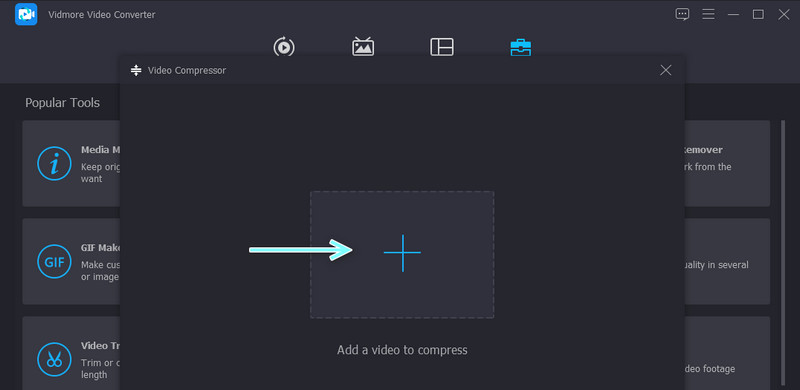
الخطوة 4. ضغط الفيديو
بعد استيراد مقطع فيديو ، سترى إعدادات الضغط. هنا ، يمكنك ضبط معدل الضغط أو تكوين تنسيق الإخراج والدقة. قم بتعيين وجهة ملف لحفظ نسخة من الملف الناتج. ثم اضغط على ضغط زر لتهيئة عملية الضغط.
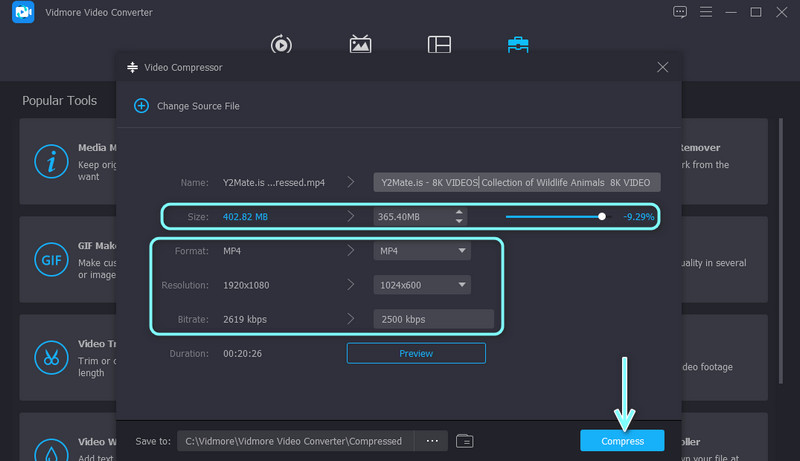
الجزء 3. أداة مفيدة لضغط الفيديو عبر الإنترنت
من الملائم أيضًا ضغط ملفات الفيديو عبر الإنترنت لأنك لست بحاجة إلى تنزيل أي برنامج وتثبيته. يمكنك ضبط معدل البت والدقة لتقليل حجم ملف الفيديو باستخدام ضاغط فيديو مجاني على الإنترنت. بصرف النظر عن ذلك ، يمكنه تسليم ملف الإخراج في غضون ثوانٍ تحت اتصال إنترنت ثابت. لذلك ، قد تختلف سرعة الضغط اعتمادًا على حالة اتصالك الإلكتروني.
بالإضافة إلى ذلك ، يمنحك حرية استيراد أي تنسيق فيديو تريده. علاوة على ذلك ، يمكنك تعديل خصائص الفيديو الأخرى ، مثل تنسيق الإخراج. فيما يلي خطوات ضغط الفيديو بدون فقدان البيانات عبر الإنترنت.
الخطوة 1. اختر أي متصفح ويب ترغب في استخدامه واكتب اسم الأداة على شريط العناوين للوصول إلى الصفحة الرئيسية للبرنامج.
الخطوة 2. بعد التنقل في البرنامج ، انقر فوق ضغط الآن زر وتثبيت المشغل على نظام جهازك. بعد ذلك ، سيظهر لك مجلد لتحديد موقع ملف الفيديو الذي تريد ضغطه.
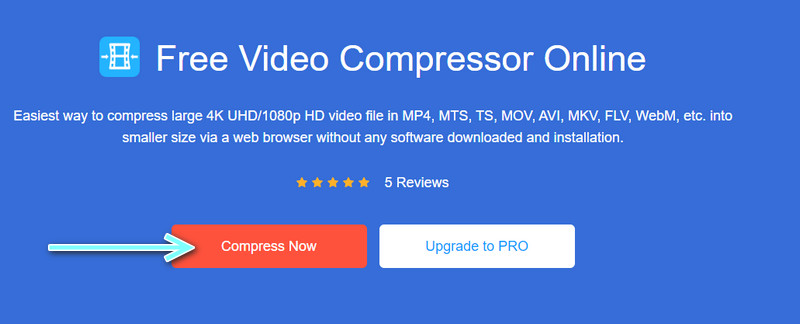
الخطوه 3. بمجرد تحميل الفيديو ، اضبط الفيديو على فيديو أصغر عن طريق تحريك زر التبديل. سيمكنك القيام بذلك من تصغير حجم الفيديو. ضع في اعتبارك أنه كلما انخفض معدل الضغط ، زاد تمويه الفيديو.
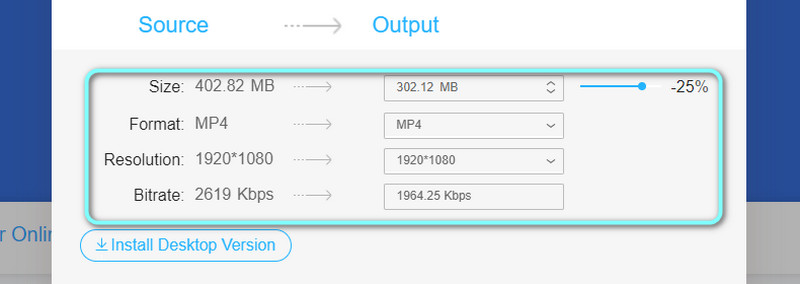
الخطوة 4. يمكنك أيضًا تغيير تنسيق الإخراج والدقة ومعدل البت بناءً على احتياجاتك. الآن ، انقر فوق ضغط لتأكيد العملية وتحديد مجلد الإخراج.
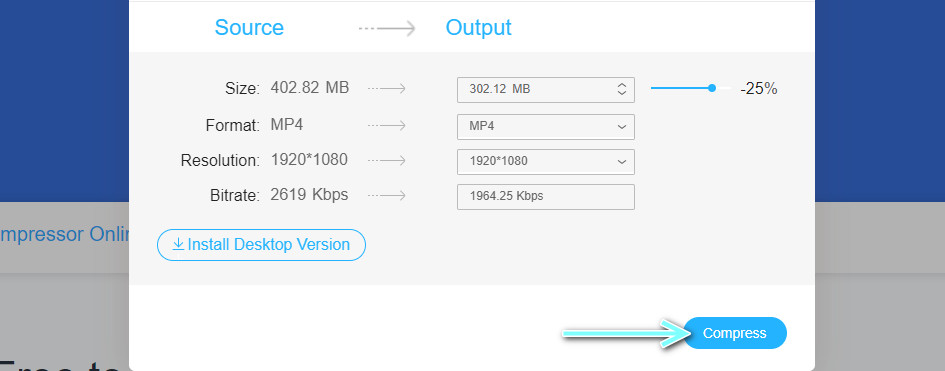
الجزء 4. الأسئلة الشائعة حول ضغط الفيديو بدون فقدان البيانات
ما هو الفرق بين ضغط الفيديو بدون فقدان البيانات وفقدانها؟
في حالة ضغط الفقد ، توقع أن يتم تقليل حجم الملف بشكل ملحوظ. ومع ذلك ، تدهورت الجودة. من ناحية أخرى ، يحتفظ الضغط بدون فقد جودة الفيديو. ومع ذلك ، فإن حجم الفيديو يكاد يكون هو نفسه الحجم الأصلي في معظم الحالات.
ما هو أفضل ضغط خوارزمية لمقاطع الفيديو؟
ربما يكون أفضل ضغط خوارزمية غير موضوعي. سوف يعتمد على المعايير الخاصة بك والغرض من الضغط. هناك حالات استخدام مختلفة ، بما في ذلك الأرشفة والتحرير والتوزيع وما إلى ذلك. ومع ذلك ، فإن ضغط الفيديو الأساسي هو AVC أو H.264. الآن ، للضغط الفعال ، يمكنك الاعتماد على HEVC أو H.265.
هل يوفر 7-Zip ضغطًا بدون فقدان البيانات؟
في معظم الحالات ، يمكن لـ 7-Zip تقليل حجم الملف مع الاحتفاظ بجودة الفيديو. يسلم نفس البتات بعد فك ضغط الملفات المضغوطة. لذلك ، يمكنك توقع ضغط بدون فقد عند استخدام 7-Zip كطريقة لضغط الملفات. علاوة على ذلك ، لا توجد مشكلة على الإطلاق بعد فك ضغط الملفات مما يعني أن المحتويات الداخلية لم تتأثر.
خاتمة
يمكن للبرنامجين المذكورين أعلاه مساعدتك في إجراء ضغط الفيديو بدون فقدان البيانات. الآن ، يمكنك تقليل حجم الوسائط لمقاطع الفيديو الخاصة بك بشكل فعال دون الحاجة إلى القلق بشأن الجودة. بالإضافة إلى ذلك ، يمكنك الرجوع إلى هذه الطرق التي يمكن الوصول إليها وإجراءاتها لإنجاز ذلك. يساعدك البرنامج الأول على ضغط مقاطع الفيديو مع السماح لك بمعاينة الملف الناتج. علاوة على ذلك ، يمكنك الاستفادة من الوظائف الأخرى التي يوفرها. يمكنك تحسين وتحرير مقاطع الفيديو كما تريد.
من ناحية أخرى ، قد يؤدي تعلم كيفية ضغط مقاطع الفيديو عبر الإنترنت باستخدام الخيار الأخير إلى توفير الوقت والجهد لتثبيت تطبيق منفصل. المفاضلة الوحيدة هي أن سرعة الضغط قد لا تكون متسقة. والسبب هو أنه يعتمد فقط على أدائه على الاتصال السيبراني. ومع ذلك ، سوف تستفيد من الحصول على هذه البرامج.


